फोटो स्ट्रीम आपके विभिन्न iOS उपकरणों में फ़ोटो देखने का एक शानदार तरीका है। अपने iPhone पर कुछ शॉट्स स्नैप करें और - बूम! - फोटो स्ट्रीम के लिए धन्यवाद, उन्हें आपके iPad पर पूर्ण रूप से देखा जा सकता है। यह है कि मैं आज तक फोटो स्ट्रीम का उपयोग कर रहा हूं, लेकिन मैंने एक ऐसी विशेषता को नजरअंदाज कर दिया है, जो किसी के साथ फोटो स्ट्रीम एल्बम, एप्पल और गैर-एप्पल लोक एक जैसे साझा करना आसान बनाता है। आपके iPhone या iPad से, फोटो स्ट्रीम में एक ऐसी सुविधा शामिल है जो आपकी तस्वीरों के साथ एक त्वरित वेब साइट बनाएगी, जिसका लिंक आप अपनी इच्छानुसार साझा कर सकते हैं।
आरंभ करने के लिए, आपको सबसे पहले एक आईक्लाउड खाता होना चाहिए और सुनिश्चित करें कि सेटिंग्स> आईक्लाउड> फोटो स्ट्रीम के माध्यम से फोटो स्ट्रीम विकल्प चालू हो जाते हैं:

इसके बाद, आपको एक फोटो स्ट्रीम एल्बम बनाना होगा। अपने iOS डिवाइस पर फ़ोटो ऐप खोलें और ऊपरी-बाएँ कोने में "+" बटन पर टैप करें। अब के लिए शीर्ष पर "टू:" फ़ील्ड को अनदेखा करें; हमें पहले इस एल्बम में फ़ोटो जोड़ने की आवश्यकता है। एल्बम को एक नाम दें और ऑन-ऑफ स्विच को टैप करें ताकि वह सार्वजनिक वेबसाइट पर हो। ऊपरी-दाएं कोने में स्थित बटन बनाएं पर टैप करें और आप अपना नया एल्बम अपने संपूर्ण माय फोटो स्ट्रीम संग्रह के नीचे सूचीबद्ध देखेंगे। फ़ोटो स्ट्रीम एल्बम में फ़ोटो जोड़ने के लिए, उसके नाम पर टैप करें, संपादन बटन पर टैप करें और फिर फ़ोटो चुनने के लिए ऐड बटन पर टैप करें।

संबंधित कहानियां
- IOS 6 पर एक साझा फोटो स्ट्रीम एल्बम कैसे बनाएं
- OS X पर iPhoto के बिना अपना फोटो स्ट्रीम एक्सेस करें
- फोटो स्ट्रीम से फोटो को delete आखिर ’कैसे हटाएं
एक बार जब आपके पास एक फोटो स्ट्रीम एल्बम होगा जिसे आप साझा करना चाहते हैं, तो एक iPhone पर आप मुख्य फोटो स्ट्रीम पेज पर सूचीबद्ध एल्बम के दाईं ओर नीले तीर बटन पर टैप करेंगे। यदि सार्वजनिक वेबसाइट टॉगल स्विच चालू स्थिति में है, तो आपको एल्बम के लिए वास्तविक iCloud लिंक के साथ इसके नीचे एक शेयर लिंक बटन दिखाई देगा। चूंकि आप इस स्क्रीन से वास्तविक लिंक के साथ कुछ नहीं कर सकते हैं, शेयर लिंक पर टैप करें और आप लिंक को ई-मेल, टेक्स्ट, ट्विटर और फेसबुक के माध्यम से साझा करने में सक्षम होंगे, या इसे अपने iPhone के क्लिपबोर्ड पर कॉपी कर सकते हैं।

इस तरीके से लिंक साझा करने की प्रक्रिया एक iPad पर थोड़ी अलग है। मुख्य फोटो स्ट्रीम पेज एक सूची के बजाय थंबनेल का एक ग्रिड सूचीबद्ध करता है, इसलिए आपको प्रत्येक एल्बम के बगल में नीला तीर बटन दिखाई नहीं देगा जो आपको iPhone पर मिलता है। इसके बजाय, ऊपरी-दाएं कोने में संपादित करें बटन पर टैप करें, उस एल्बम पर टैप करें जिसे आप साझा करना चाहते हैं, और आप लिंक को प्रसारित करने के लिए सार्वजनिक वेबसाइट टॉगल स्विच और शेयर लिंक बटन देखेंगे जैसा कि आप फिट देखते हैं।

जिज्ञासु के लिए, फोटो स्ट्रीम वेब साइट का लेआउट इस तरह दिखता है:

(वाया ओएस एक्स डेली)







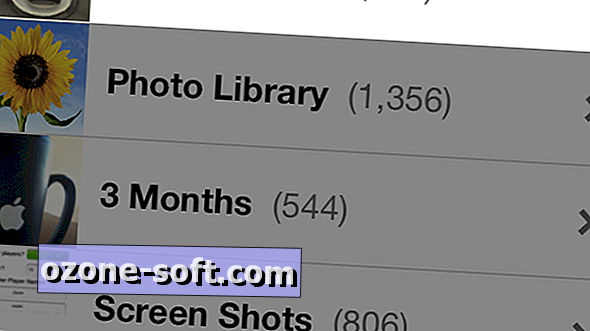





अपनी टिप्पणी छोड़ दो